어도비에서 구독하고 있는 앱이 있다면 자동 결제로 설정해서 매달 지불할 수 있는데요. 프로모션으로 할인 서비스를 적용했다면 1년 약정으로 매달 자동 지불됩니다.
최근에도 블랙프라이데이 등 다양한 프로모션이 진행되었는데, 어도비 자동 결제 수단 종류를 알아보고 어떻게 변경할 수 있는지도 함께 확인해 보겠습니다.
01. 어도비 계정 관리 접속


▲ 기본 설정 그대로 이용하는 경우 시스템 트레이를 열고 크리에이티브 클라우드 아이콘을 클릭해서 실행합니다. 크리에이티브 클라우드 창이 열리면 오른쪽 상단 [계정 관리] 링크를 클릭해서 이동합니다.

▲ 어도비 홈페이지를 통해서도 접속할 수 있는데요. 계정 로그인 후 [계정 관리] 링크를 눌러 해당 페이지로 이동할 수 있습니다.

▲ 어도비 계정 관리 페이지의 내 플랜 항목에 포함된 [결제 방법 관리] 버튼을 눌러 결제 수단을 변경할 수 있어요.
02. 결제 방법 관리

▲ 결제 방법 관리 창이 실행되면 이곳에서 현재 구독 앱의 자동 결제 수단을 관리할 수 있습니다. 저는 신용카드로 선택된 상태인데요. [새로 추가]를 눌러 보겠습니다.

▲ 어도비에서 사용할 수 있는 결제수단은 [신용/직불카드] 또는 [페이팔] 중 선택이 가능합니다. 이곳에서 카드의 정보를 입력해서 추가 후 관리가 가능해요.
페이팔로 설정하기

▲ 만약 페이팔로 설정하고 싶다면 신용카드와 달리 [PayPal] 노란색 버튼을 눌러 새로운 창을 열고 자신의 페이팔 계정으로 로그인을 진행할 수 있습니다.


▲ 로그인 후 페이팔로 어도비 구독 비용을 결제하도록 설정하는 경우 이렇게 페이팔 잔액을 먼저 사용하게 됩니다. [동의 및 계속] 버튼을 누르면 페이팔이 추가로 생성됩니다.
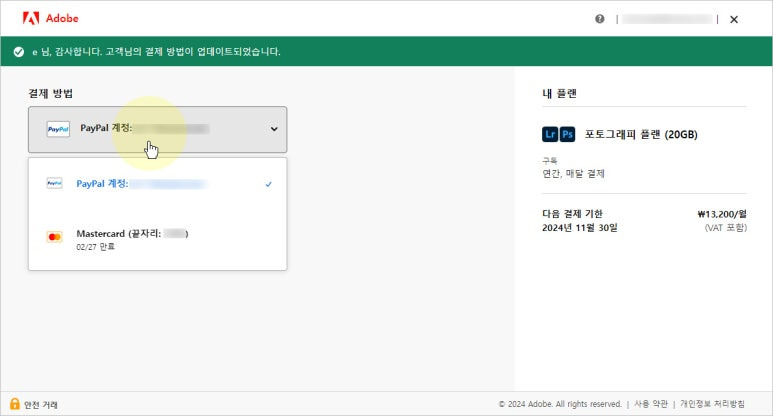
▲ 이제 페이팔도 추가되었습니다. 언제든 어도비 계정 페이지에서 등록된 항목을 선택하면 변경이 가능합니다.
지금까지 어도비 계정에서 자동 결제 수단 설정 및 변경 방법을 알아봤습니다. 신용/직불카드와 페이팔 중 선택할 수 있으며, 이같이 계정 관리 페이지에서 간편하게 변경할 수 있습니다.
'돈되는 IT상식' 카테고리의 다른 글
| 넷플릭스 광고형 스탠다드 요금제 대체 수단 (0) | 2024.12.19 |
|---|---|
| 넷플릭스 무료 시청, 네이버 멤버십 디지털 콘텐츠로! (0) | 2024.12.13 |
| 인공지능 이미지 변환 웹서비스 dzine.ai 사용 후기 (0) | 2024.12.11 |
| 인스타그램 스토리 몰래보기 최신버전 (0) | 2024.12.05 |
| ai를 활용한 사업을 하고 싶은데, 초보자가 어떤것부터 해야할까 (0) | 2024.11.16 |




댓글